スライド背景を変更するには適切な素材を集める必要があります。しかし「どこのサイトで画像を入手したらいいんだろう?」と悩む方も多いのではないでしょうか?
そこで今回は、スライド背景に使用できる画像を入手できるサイトを紹介します。スライド背景に使用できる画像素材を探している方は、本記事をぜひ参考にしてください。
目次
1.おすすめのフリースライド背景サイト8選!
それではおすすめのフリースライド背景サイトを紹介します。それぞれのサイトの特徴を解説するので、あなたにあったツールを活用してください。
①大人気があるフリースライド背景サイト:Canva
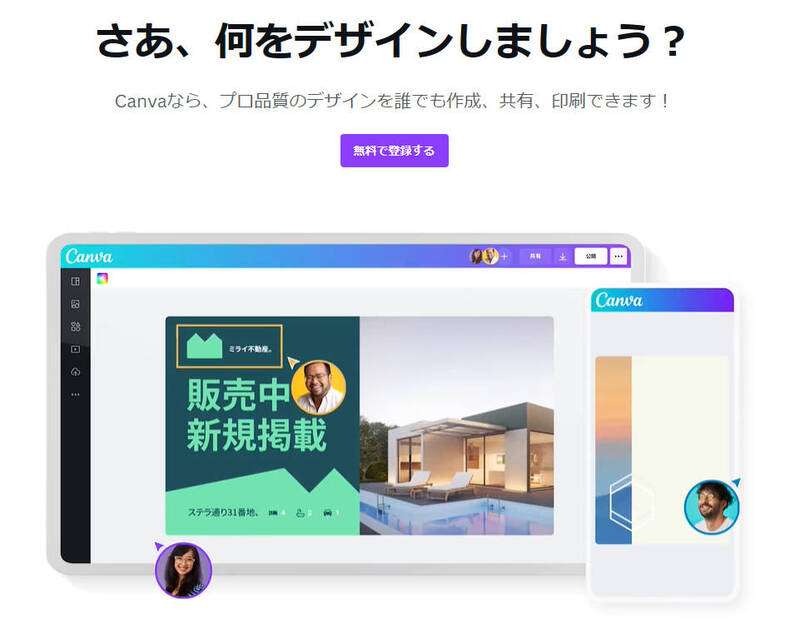
Canvaは国内外で利用されているデザインツールの一つです。基本的な機能は無料で使用できるため、多くのユーザーに利用されています。
Canvaにはビジネスから風景などさまざまなジャンルの背景素材が用意されており、ジャンルに悩む方におすすめのWebサイトといえるでしょう。
また、Canva内の素材は基本的に商用利用が認められているため、安心して利用することが可能です。さまざまなジャンルの背景素材を入手したい方は、Canvaを利用してみるとよいでしょう。
②フリースライド背景サイト:UnSplash
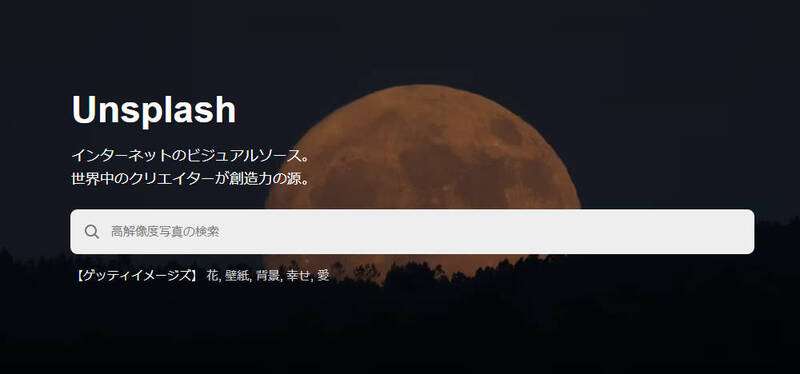
UnSplashは海外の写真サイトを一括で検索できるWebサイトです。UnSplashに掲載されている画像は基本的に無料でダウンロードできます。
美しい写真が多く、環境をテーマにしたスライドなどが使用されている傾向にあります。
商用利用の可否については撮影した写真家によって異なるため、その都度注意する必要があるかもしれません。
またアニメ風の背景素材も用意されていません。したがって写真素材を背景に使用したい方は、UnSplashを使用すると良いでしょう。
③ビジネス向けスライド背景サイト:Freepic
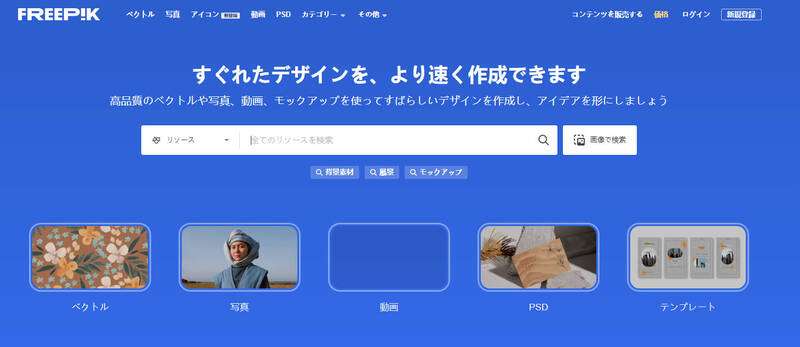
Freepicはベクター画像や写真などを無料でダウンロードできるサービスです。
イラストを採用したベクター画像もあるため、やわらかい雰囲気のビジネス資料を作りたい方におすすめといえるでしょう。
基本的に商用利用は可能ですが、クリエイターのクレジットを表記することが求められます。
また、PSDファイルでの出力もできるので、スライド素材を自分で編集したい方もおすすめのサービスともいえるでしょう。
④スライド背景とテンプレート素材があるサイトSlidesGo
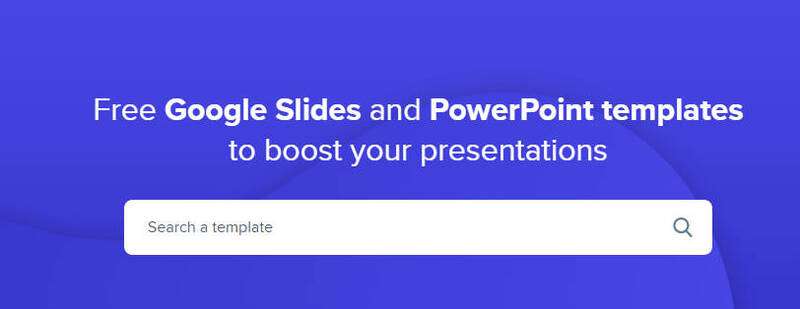
SlidesGoはスライドの背景だけではなく、テンプレートもダウンロードできるWebサイトです。プレゼンテーション用のテンプレートも用意されているため、ビジネスパーソンに最適のサービスと考えられます。
一部のスライドテンプレートは商用利用ができませんが、クレジット表記をすることで認められるものも存在します。ただしサイト上のテキスト英語表記なので、人によってはやや使いにくい可能性があります。
⑤Vecteezy
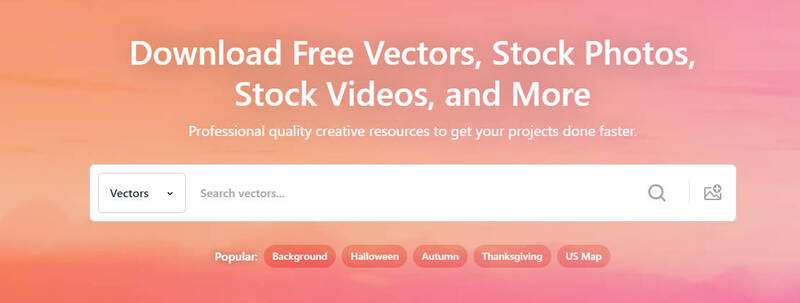
Vecteezyはビジネス寄りのベクター画像をダウンロードできるWebサイトです。イラスト系のベクター画像も配布されているため、プレゼンテーションなどを行う方におすすめツールといえます。メディアのアイキャッチで使用されることも多く、汎用性は高いといえるでしょう。
ただし商用利用できるか否かは画像によってことなります。使用用途によってもルールが異なるので、Vecteezyを使用する際はその都度確認してください。
⑥スライド背景をダウンロードできるオンラインサイト:Slide Carnival
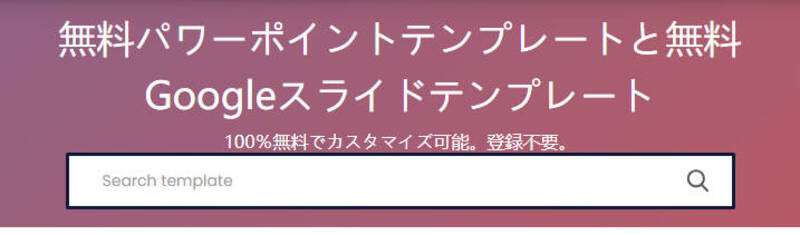
Slide Carnivalは背景素材とテンプレートをダウンロードできるオンラインサイトです。教育やビジネスだけではなく、音楽や芸術などの幅広いジャンルを取り扱っています。PowerPointのファイル形式でも保存できるため、汎用性は高いと考えられるでしょう。
商用利用も認められているため、背景から資料のデザインを効率的に作成したい方にはSlide Carnivalをおすすめします。
⑦Pexels

Pexelsは完全無料で使用できるWebサイトです。画像だけではなく動画素材もダウンロードできるため、スライド内で使用する映像素材探しにも役立つでしょう。
人物や動物などの写真素材が多く、キレイな画像を使いたい方におすすめといえます。全ての素材の商用利用が認められているので、プレゼンテーションや営業資料だけではなくメディアにも使用することが可能です。
⑧Pixabay
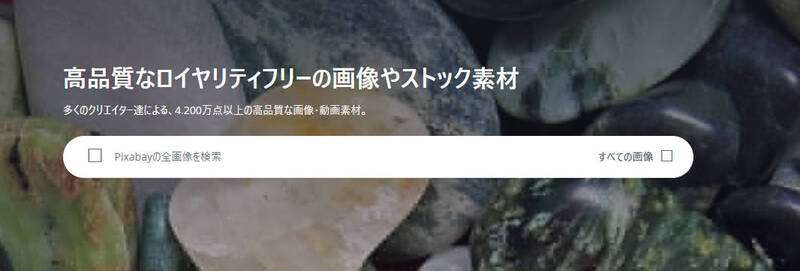
Pixabayは世界各国のクリエイターが作成した画像をダウンロードできるWebサイトです。
ビジネスからアート、ポップなジャンルが揃っているため、多くの方が利用できるサービスといえるでしょう。会員登録が必要ないこともPixabayのメリットです。
また、基本的に商用利用は認められていますが、細かい規約は使用用途によって異なります。したがってPixabayを使用する場合は、使用する背景素材ごとのルールを確認してください。
2.スライド背景を使用する際のポイント
ここからは、スライド背景素材を使用する際のポイントを紹介します。具体的には下記の通りです。
- 事前に使用用途を確認する
- 各サイトのジャンルをい把握する
- 無料で使用できる範囲を確認する
順番に見ていきましょう。
ポイント1:事前に使用用途を確認する(商用利用の可否)
スライド背景素材を使用する場合は、商用利用の可否を事前に確認しておきましょう。例えばプレゼンテーションでの利用は商業目的と考えるため、商用利用不可の背景素材は使用できません。また商用利用が可能でもクレジット表記が必要になる可能性があります。細かい規定はWebサイトや背景素材によって異なるので、必ず確認しておきましょう。
ポイント2:各サイトのジャンルを把握する
スライド背景サイトによって保存できる素材は異なります。例えば【Canva】や【Pixabay】は幅広いジャンルを取り扱っている一方で、特定のジャンルに特化した素材は多くありません。【UnSplash】は美しい写真素材は多いですが、イラスト系の素材は少ないといえるでしょう。したがって各サイトのジャンルや特徴を理解して、作成するスライドに適切な素材をダウンロードしてください。
ポイント3:無料で使用できる範囲を確認する
本記事で紹介しているWebサイトは基本的に無料で使用できます。しかしサイトによっては無料ではダウンロードできない画像があったり、一日の保存回数に上限があったりします。Webサイトによっては商用利用の規約が異なる可能性もあるので、無料で保存できるスライドサイトを利用する場合は適切なルールを確認しておきましょう。
3.スライド背景を編集したいならPresentoryがおすすめ!
前述まではスライド背景を保存できるWebサイトを中心に解説しました。ここからはスライド背景を使用する方法を見ていきましょう。今回は高品質なプレゼンテーションツール【Presentory】を使った方法を紹介します。Presentoryは非常に便利なツールなので、ぜひ参考にしてください。
Presentoryの無料ダウンロードはこちらへ
3.1Presentoryとは
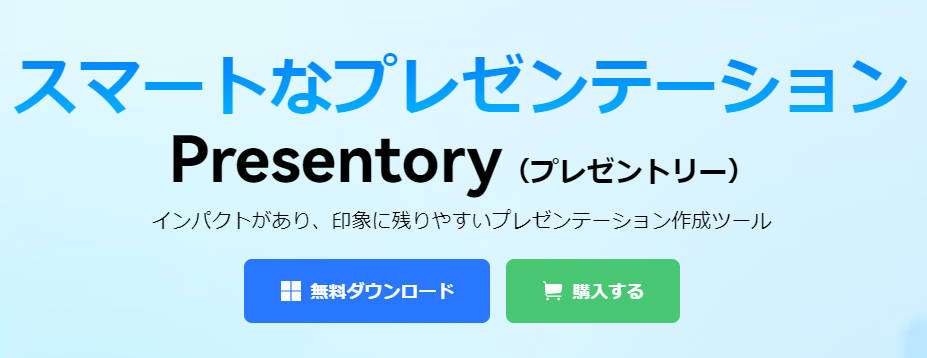
Presentoryは、AI機能を搭載した高性能プレゼンテーションソフトです。ありとあらゆる機能を搭載しているにも関わらず直感的に使用できるため、世界各国のビジネスパーソンに利用されています。背景の編集はもちろんおしゃれなテンプレートも充実しているので、効率的にスライドを作成
できるでしょう。簡単かつ高性能なプレゼンテーションツールを使いたい方には、Presentoryをおすすめします。
3.2Presentoryでスライド背景の活用法
それでは、Presentoryを使って実際に背景を変更する方法を見ていきましょう。Presentoryは無料でダウンロードできるので、この機会に使い方を覚えてみてください。
①ダウンロードしたスライド背景Presentoryに追加する方法
まずは、ダウンロードした素材をスライド背景にする方法を紹介します。Presentoryの資料作成画面を表示させたら、以下の手順で素材をアップロードしましょう。
- 画面上メニューの【素材】を選択する
- 【バックグラウンド】を選択する
- 【ローカル】を選択する
- 画像素材を追加する
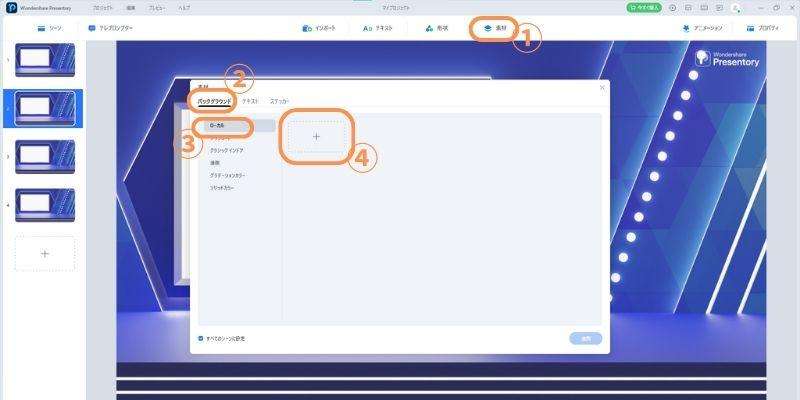
画像をアップロードしたら使用する背景を選択して、【適用】をクリックします。
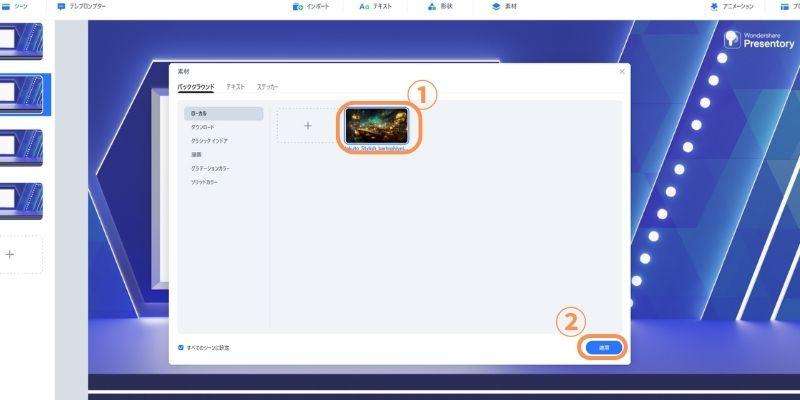
②Presentoryのデフォルト背景を適用する方法
次にPresentoryのデフォルト背景を設定する方法を紹介します。
前述と同様Presentoryの資料作成画面を開いたら、下記の方法でスライドの背景を変更します。
- 画面上メニューの【素材】を選択する
- 【バックグラウンド】を選択する
- 背景のテーマを選択する
- 背景素材を選択する
- 【適用】を選択する
Presentoryにはさまざまなジャンルの背景素材が用意されているので、作成するテーマに適切な背景を使用しましょう。
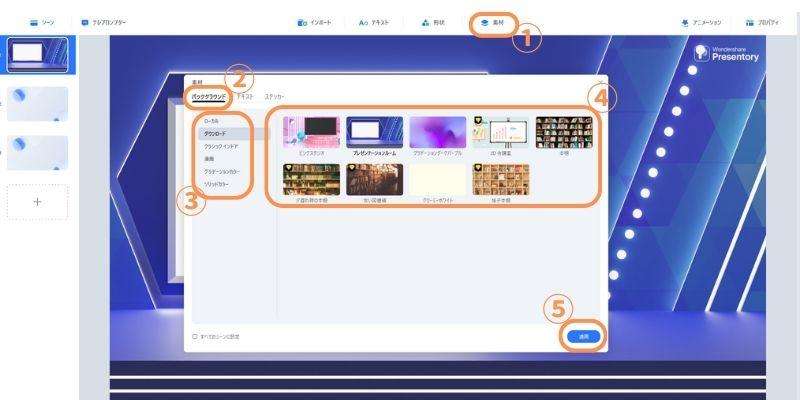
作成する全てのスライドに背景を使用する場合は、画面左下に表示されている【全てのシーンに適用】にチェックをいれてから【適用】を選択してください。
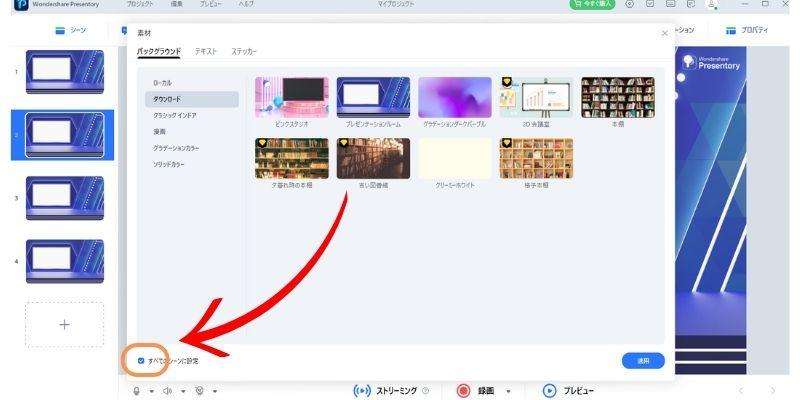
3.3スライド編集際に使えるPresentoryの優れた機能
最後にPresentoryに搭載されている優れた機能を紹介します。
①AIスライド生成機能
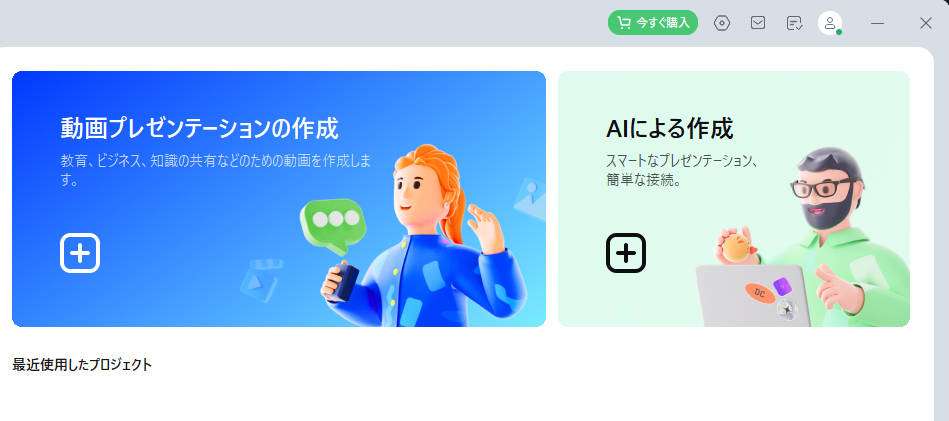
AIスライド生成機能とは、作成する使用のテーマを入力するだけでAIが構成やスクリプトを考えてくれる機能のことです。出力されたスクリプトから資料のデザインまで行ってくれるため、高品質な資料を短時間で作成できるでしょう。もちろん、AIに作ってもらった資料を編集することも可能です。
②動画プレゼンテーションとして保存できる
Presentoryには録画機能も搭載されているため、プレゼンテーション動画も作成できます。アニメーションを使った演出機能も利用できるため、資料動画を作りたい方には最適の機能といえるでしょう。
まとめ:フリーのスライド背景サイトを活用しておしゃれな資料を作ろう!
本記事では、無料で使用できるスライド背景サイトについて解説しました。各Webサイトによってジャンルや規約が異なるので、保存する前にしっかりと確認しておきましょう。
なお背景にこだわったスライドを作成したい方には、Presentoryをおすすめします。全ての機能を直感的に使用できるうえ、高品質なテンプレートなども用意されています。Presentoryは無料でダウンロードできるので、優れた機能を体験したい方は、ぜひPresentoryをお試しください。